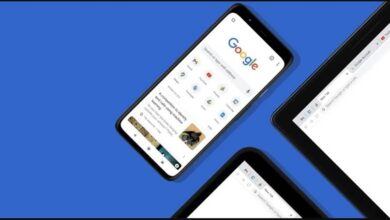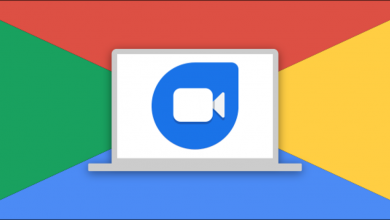كيف أقوم بتنزيل وتثبيت Google Chrome؟ – Android و Windows و Mac
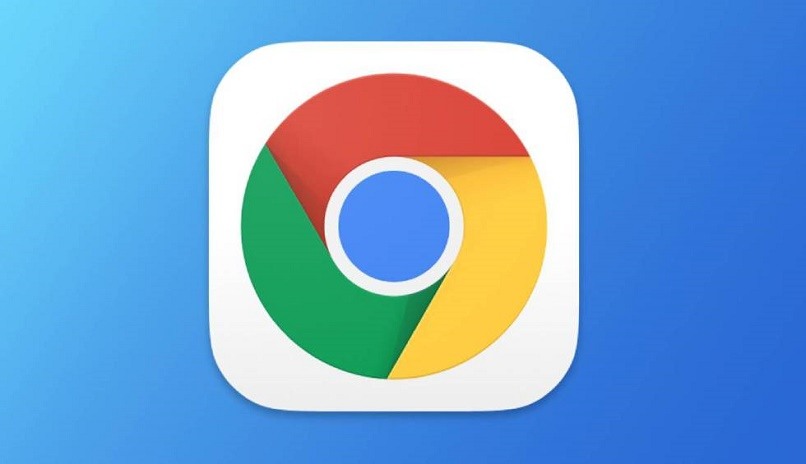
أحد أكثر المتصفحات استخدامًا اليوم هو Google Chrome على معظم الأجهزة. يعتمد برنامجها على Chromium ، وهو تنسيق كان رائدًا في عالم المتصفحات لعدة سنوات. كما أنه متاح لأنظمة Android و iOS و Windows و Mac وأنظمة التشغيل المختلفة. في هذه المقالة سوف نعلمك كيفية تنزيل هذا البرنامج وتثبيته في أي محطة طرفية بطريقة بسيطة.
كيفية تنزيل متصفح Google Chrome على نظامي Android و iOS؟
هذا البرنامج هو أحد التطبيقات الأساسية التي يجب ألا تكون مفقودة من جهازك المحمول ، وخاصة Android. لتنزيل هذا المتصفح على هاتفنا الخلوي ، يجب أن تفكر في إصدار نظام التشغيل الخاص بك . من المستحسن أن يكون لديك Android 6.0 أو أحدث وفي حالة أجهزة Apple من الضروري أن يكون لديك iOS 12. يمكنك أيضًا تثبيت هذا المتصفح على تلفازك الذكي .

يمكنك العثور على Google Chrome في متجر التطبيقات Play Store و App Store لنظامي Android و iOS على التوالي. قبل تنزيل هذا البرنامج ، يجب عليك قبول الشروط والخصوصية ، بالإضافة إلى ذلك ، يوصى بالحصول على المساحة اللازمة على هاتفك المحمول . ستستغرق عملية التنزيل وقتًا اعتمادًا على سرعة اتصال الإنترنت بهاتفك الخلوي.
كيفية تنزيل Google Chrome على نظامي التشغيل Windows و Mac؟
على جهاز الكمبيوتر ، يجب عليك الدخول إلى موقع Google واختيار هذا الخيار وفقًا لنظام التشغيل . في Windows ، يمكنك الحصول على هذا المتصفح من Windows 7 فصاعدًا. من ناحية أخرى ، يمكن تثبيت هذه البرامج على أجهزة كمبيوتر Apple التي تعمل بنظام MacOS X Yosemite 10 والإصدارات الأحدث. في أنظمة التشغيل هذه ، من الممكن أيضًا تثبيت متصفح Chrome OS بسهولة.
نظرًا لكونها منصات مختلفة ، عادةً ما تختلف عملية التنزيل من حيث الشروط والخصوصية. في الواقع ، يعد إنشاء هذا النوع من المستعرضات افتراضيًا على جهاز كمبيوتر يعمل بنظام التشغيل Mac أمرًا أكثر تعقيدًا نظرًا لوجود Safari . ومع ذلك ، هذا لا يجعل من المستحيل علينا اختيار Chrome كبرنامج افتراضي لتصفح الإنترنت.
كيفية تثبيت جوجل كروم على أجهزتك؟
لكي يعمل هذا البرنامج على أي جهاز كمبيوتر ، يجب اتباع سلسلة من الإرشادات المحددة لكل محطة طرفية. على الهواتف المحمولة ، يتم التنزيل بتنسيق التطبيق ، بينما يتم حفظه على جهاز الكمبيوتر من خلال ملف التثبيت . تختلف كل إجراء من الإجراءات وفقًا لنظام التشغيل الموجود بجهازك.
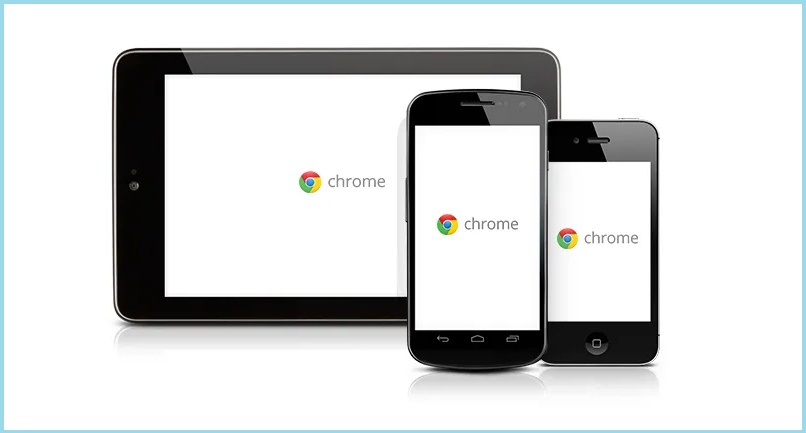
أيضًا ، من المهم ملاحظة أن أي تنزيل تقوم به يكون مجانيًا تمامًا. هذه إحدى مزايا Google Chrome ، حيث أنه يقدم أفضل ميزات المتصفح بأمان وخصوصية جيدين.
Android و iOS
على الرغم من أن كلا البرنامجين مخصصان للأجهزة المحمولة ، إلا أن خطوات التثبيت الخاصة بهما تختلف باختلاف. في معظم أجهزة Android ، يأتي هذا المتصفح افتراضيًا ، ولكن إذا لم يكن الأمر كذلك ، فيمكنك تنزيله من متجر Play . عملية التثبيت تلقائية ، وبعد ذلك ستدخل حساب Google الخاص بك لمزامنة البيانات من الأجهزة الأخرى.
بالنسبة لمحطات iOS ، سيتعين عليك تنزيل هذا المتصفح من متجر التطبيقات. بعد ذلك ، يجب عليك إدخال معرف Apple لتأكيد العملية ، وسيتم التثبيت مباشرة وبسهولة. سيظهر التطبيق على الشاشة الرئيسية لجهاز iPhone أو iPad ، بالإضافة إلى أنه يمكنك تحديده على أنه المتصفح الافتراضي من خلال إعدادات الهاتف المحمول.
يمكنك أيضًا إضافة تطبيق Google Chrome إلى Dock بجهاز iOS الخاص بك عن طريق الضغط لفترة طويلة على أيقونة التطبيق. بعد ذلك ، سيتعين عليك سحب الملف إلى قسم iPhone Dock.
ماك
يعد تثبيت Chrome على جهاز Mac أكثر تعقيدًا بعض الشيء لأن Safari هو المتصفح الافتراضي على هذا النظام. يجب أولاً تنزيل ملف التثبيت من موقع Google الرسمي ثم فتح العنصر المسمى “googlechrome.dmg”. بعد ذلك ، ابحث عن رمز Chrome وانقله إلى قسم التطبيقات.

بعد ذلك ، اكتب كلمة مرور المسؤول حتى تتم العملية بشكل صحيح. باتباع هذه الخطوة ، سيتعين عليك بدء تشغيل متصفح Chrome وكذلك فتح Finder ، ثم النقر فوق إخراج. في بعض الأحيان سيكون من الضروري إعادة تشغيل الكمبيوتر ليتم حفظ التغييرات المقابلة.
شبابيك
في نظام تشغيل Microsoft ، يختلف التثبيت وفقًا لإصدار Windows الموجود على جهاز الكمبيوتر الخاص بك. ومع ذلك ، فإن الملف المراد حفظه هو نفسه الموجود على موقع Google الرسمي على الويب . من خلال النقر فوق “تنزيل” ، يمكنك الاختيار بين “تشغيل” و “حفظ” ، في الخيار الأول ، سيتم إجراء تثبيت تلقائي ، بينما يجب إجراء التثبيت الآخر يدويًا.
يوصى باختيار “حفظ” لتعريف ، على سبيل المثال ، مسار التثبيت والمكونات الإضافية والتفاصيل الأخرى المتاحة. بمجرد تنزيل الملف ، يجب أن نضغط مرتين على العنصر وننتظر حتى تكتمل العملية بنسبة 100٪. ثم ستظهر نافذة منبثقة بها رسالة “هل تريد السماح لهذا التطبيق بإجراء تغييرات على جهازك؟” ، انقر فوق “موافق”.
بمجرد دمج المتصفح في برامج Windows الخاصة بك ، ستتمكن من فتحه دون مشاكل. في Windows 7 ، سيبدأ تلقائيًا بمجرد انتهاء التثبيت. في Windows 8.1 ، سيظهر مربع ترحيب حيث يمكن تعريف Chrome على أنه المتصفح الافتراضي. بالنسبة لنظامي التشغيل Windows 10 و 11 ، سيتم إطلاق نافذة جديدة ويمكنك أيضًا استيراد الإشارات المرجعية من المتصفحات الأخرى.